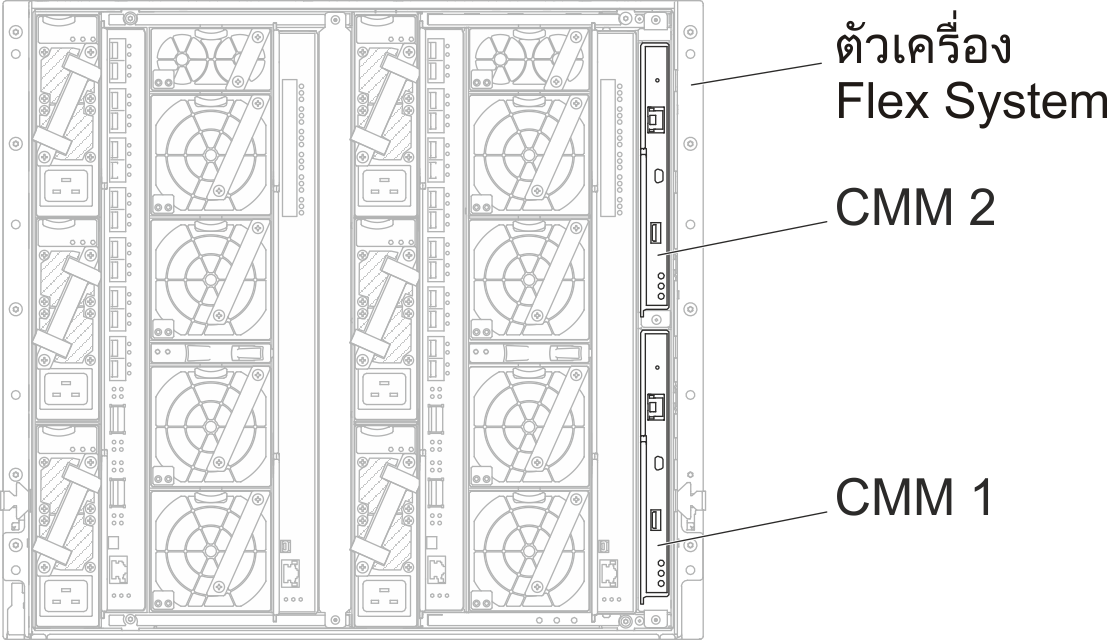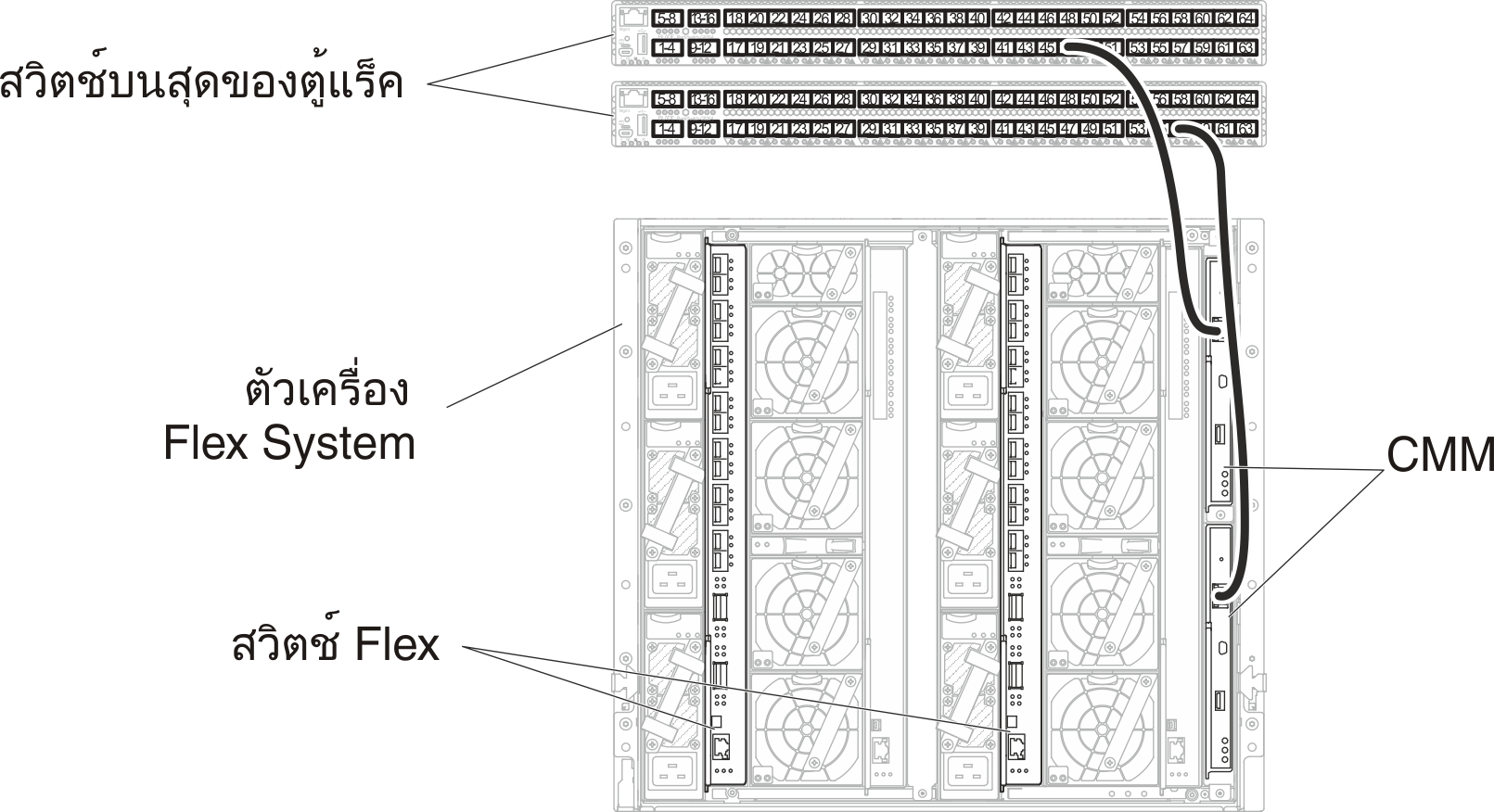กำหนดค่า Chassis Management Module (CMM) หลักในตัวเครื่องของคุณเพื่อจัดการอุปกรณ์ทั้งหมดในตัวเครื่อง
เกี่ยวกับงานนี้
สำหรับข้อมูลโดยละเอียดเกี่ยวกับการกำหนดค่า CMM โปรดดู การกำหนดค่าส่วนประกอบตัวเครื่องในเอกสารแบบออนไลน์ ของ Flex System
นอกจากนี้ โปรดดูขั้นตอน 4.1 - 4.5 บนโปสเตอร์คำแนะนำที่ให้มาพร้อมกับตัวเครื่องของคุณ
ขั้นตอน
ดำเนินการขั้นตอนต่อไปนี้ในการกำหนดค่า CMM
หากมีการติดตั้ง CMM สองตัว ให้กำหนดค่าเฉพาะ CMM หลัก ซึ่งจะซิงโครไนซ์การกำหนดค่ากับ CMM สแตนด์บายโดยอัตโนมัติ
- เชื่อมต่อสายอีเทอร์เน็ตจาก CMM ในช่อง 1 กับเวิร์กสเตชันไคลเอ็นต์เพื่อสร้างการเชื่อมต่อโดยตรง
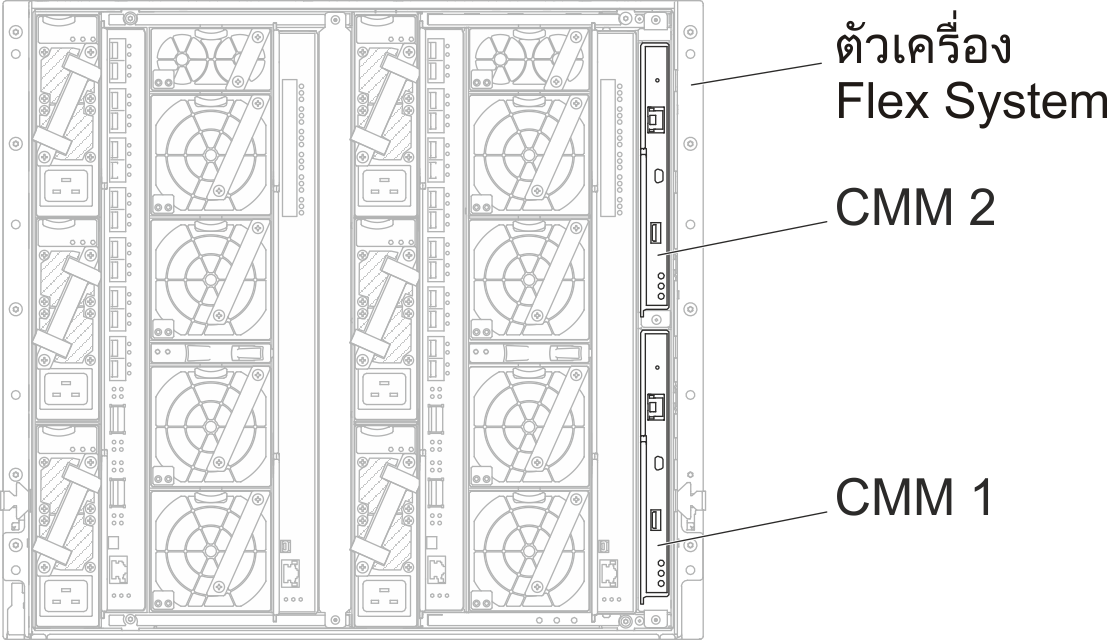
สำหรับการเชื่อมต่อกับ CMM เป็นครั้งแรก คุณอาจต้องเปลี่ยนคุณสมบัติของอินเทอร์เน็ตโปรโตคอลในเวิร์กสเตชันไคลเอ็นต์
ตรวจสอบให้แน่ใจว่าซับเน็ตเวิร์กสเตชันไคลเอ็นต์เป็นซับเน็ตเดียวกับซับเน็ต CMM (ซับเน็ต CMM เริ่มต้นคือ 255.255.255.0) ที่อยู่ IP ที่เลือกสำหรับเวิร์กสเตชันไคลเอ็นต์ต้องอยู่บนเครือข่ายเดียวกันกับ CMM (ตัวอย่างเช่น 192.168.70.0 - 192.168.70.24)
- ในการเปิดอินเทอร์เฟซการจัดการ CMM ให้เปิดเว็บเบราเซอร์บนเวิร์กสเตชันไคลเอ็นต์ และกำหนดให้ไปยังที่อยู่ IP ของ CMM
- ตรวจสอบว่าคุณใช้การเชื่อมต่อที่ปลอดภัย และรวม https ไว้ใน URL (ตัวอย่างเช่น https://192.168.70.100) หากคุณไม่รวม https คุณจะได้รับข้อผิดพลาด ไม่พบเพจ
- หากคุณใช้ที่อยู่ IP เริ่มต้น 192.168.70.100 อินเทอร์เฟซการจัดการ CMM อาจใช้เวลาสักครู่กว่าจะใช้ได้ ความล่าช้านี้เกิดขึ้นเนื่องจาก CMM พยายามรับที่อยู่ DHCP เป็นเวลาสองนาทีขึ้นไปก่อนที่จะกลับมาเป็นที่อยู่คงที่เริ่มต้น
- เข้าสู่ระบบอินเทอร์เฟซการจัดการ CMM โดยใช้ ID ผู้ใช้เริ่มต้น USERID และรหัสผ่าน PASSW0RD หลังจากเข้าสู่ระบบ คุณต้องเปลี่ยนรหัสผ่านเริ่มต้น
- ดำเนินการตัวช่วยสร้างการตั้งค่าเริ่มต้นของ CMM เพื่อระบุรายละเอียดสำหรับสภาพแวดล้อมของคุณ ตัวช่วยสร้างการตั้งค่าเริ่มต้นมีตัวเลือกดังต่อไปนี้:
- ดูรายการอุปกรณ์และสถานภาพของตัวเครื่อง
- นำเข้าการกำหนดค่าจากไฟล์การกำหนดค่าที่มีอยู่
- กำหนดค่าการตั้งค่า CMM ทั่วไป
- กำหนดค่าวันที่และเวลาของ CMM
เมื่อคุณติดตั้ง XClarity Administrator คุณจะกำหนดค่า XClarity Administrator และตัวเครื่องทั้งหมดที่ได้รับการจัดการโดย XClarity Administrator ให้ใช้เซิร์ฟเวอร์ NTP
- กำหนดค่าข้อมูล IP ของ CMM
- กำหนดค่านโยบายการรักษาความปลอดภัยของ CMM
- กำหนดค่า Domain Name System (DNS)
- กำหนดค่าระบบส่งต่อเหตุการณ์
- หลังจากบันทึกการตั้งค่าของตัวช่วยสร้างการตั้งค่าและใช้การเปลี่ยนแปลงแล้ว ให้กำหนดค่าที่อยู่ IP สำหรับส่วนประกอบทั้งหมดในตัวเครื่อง
โปรดดูขั้นตอน 4.6 ในโปสเตอร์คำแนะนำที่ให้มาพร้อมกับตัวเครื่องของคุณ
คุณต้องรีเซ็ตหน่วยประมวลผลการจัดการระบบสำหรับโหนดคอมพิวท์แต่ละโหนด และรีสตาร์ทสวิตช์ Flex เพื่อแสดงที่อยู่ IP ใหม่
- รีสตาร์ท CMM โดยใช้อินเทอร์เฟซการจัดการ CMM
- ขณะที่ CMM กำลังรีสตาร์ท ให้เชื่อมต่อสายเคเบิลจากพอร์ตอีเทอร์เน็ตบน CMM กับเครือข่ายของคุณ
- เข้าสู่ระบบอินเทอร์เฟซการจัดการ CMM โดยใช้ที่อยู่ IP ใหม่
หลังจากดำเนินการเสร็จ
คุณยังสามารถกำหนดค่า CMM ให้สนับสนุนการสำรองด้วย ใช้ระบบวิธีใช้ CMM เพื่อดูข้อมูลเพิ่มเติมเกี่ยวกับฟิลด์ที่มีอยู่ในแต่ละหน้าต่อไปนี้